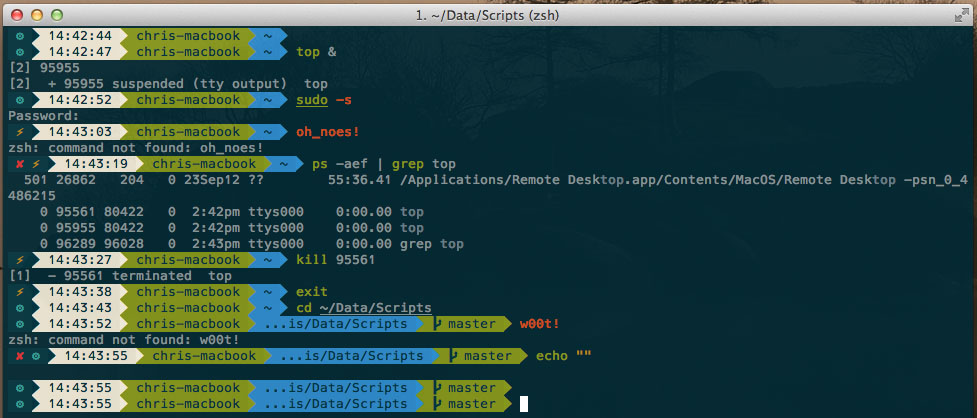قبلا در مورد zsh و oh my zsh نوشته بودم. zsh یه شل قوی و محبوبه که دست bash رو از پشت میبنده و زمانی که با oh my zsh ترکیب بشه کاربردی تر و زیبا تر میشه.
oh my zsh با اینکه فوق العاده کار میکنه اما یه مشکل داره و اونم تاخیر یک ثانیهای لود معروفشه. prezto از oh y zsh فورک شده تا این مشکل رو حل کنه. بهینهسازیهای دیگهای هم توی کد oh my zsh صورت گرفته که حتما شما رو راغب به استفاده از pretzo خواهد کرد.
قابلیت تکمیل خودکار pretzo با نشون دادن نتایج توی دسته بندیهای مختلف خیلی جالبه.
مثلا اگه بعد از تایپ ls کلید تب رو بزنید میتونید دستورات خارجی، دستورات کرنل، توابع شل و آلیاسها رو توی دستههای خودشون ببینید:
ali@localhost:~/ > ls
-- external command --
ls lscpu lslogins lspcmcia lsusb.py
lsattr lsinitcpio lsmod lspst
lsblk lslocks lspci lsusb
-- alias --
ls
و یه قابلیت فوقالعادهتر که قبلا با دستور cheat معرفیش کرده بودم دیدن لیست پارامترهای یه دستوره که فقط کافیه بعد از تایپ دستور و علامت – کلید تب رو بزنید.
ali@localhost:~/ > tar -
-- tar function --
A -- append to an archive
c -- create a new archive
f -- specify archive file or device
t -- list archive contents
u -- update archive
v -- verbose output
x -- extract files from an archive
pretzo از تمهای زیباتری نسبت به oh my zsh پشتیبانی میکنه و همچنین پیکرهبندی اون بر مبنای oh my zsh انجام میشه که همهی این موارد باعث میشن شما به راحتی از oh my zsh به فرزند خلفش pretzo مهاجرت کنید. توی این پست راه اندازی و کانفیگ prezto رو خواهیم دید.